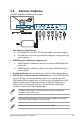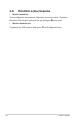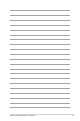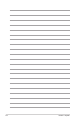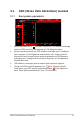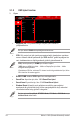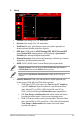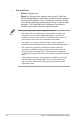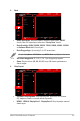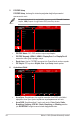User Guide
Table Of Contents
- İçindekiler
- Bildirimler
- Güvenlik bilgisi
- Bakım ve Temizlik
- Takeback Services
- AB enerji etiketi için ürün bilgisi
- Bölüm 1: Ürün tanıtımı
- 1.1 Hoşgeldiniz!
- 1.2 Paket içindekiler
- 1.3 Monitör tanıtımı
- Bölüm 2: Ayarlar
- 2.1 Kolu/tabanı iliştirme
- 2.2 Kablo yönetimi
- 2.3 Kolu/tabanı sökme (VESA duvar montajı için)
- 2.4 Monitörü ayarlama
- 2.5 Kabloları bağlama
- 2.6 Monitörü açma/kapama
- Bölüm 3: Genel talimatlar
- 3.1 OSD (Ekran Üstü Görüntüsü) menüsü
- 3.2 Aura
- 3.3 Teknik özellikler özeti
- 3.4 Anahat boyutları
- 3.5 Sorun giderme (SSS)
- 3.6 Desteklenen çalıştırma modları
3-3ASUS PG32UQXR Serisi LCD Monitör
2. Resim
Back Enter Select Exit
Volume 80
Giriş Seçimi
DisplayPort-1
GameVisual
Yarış Modu
HDR
KAPALI
Oyun
Resim
Renk
Giriş Seçimi
PIP/PBP Setup
Parlaklık
Kontrast
VividPixel
HDR Ayarı
Dinamik Karartma
ASCR
Görünüş Kontrolü
Mavi Işık Filtresi
28
50
160Hz
3840x2160
• Parlaklık: Ayar aralığı 0 ila 100 arasındadır.
• Kontrast: Ayar aralığı 0 ila 100 arasındadır.
• VividPixel: Bu işlev, görüntülenen resmin çıkış hattını genişletir ve
ekranda yüksek kalitede görüntüler oluşturur.
• HDRAyarı: HDR modunu ASUSGamingHDR, ASUSCinemaHDR
veya ConsoleHDR olarak ayarlayın. HDR parlaklığı, Ayarlanabilir
Parlaklık işlevi etkinleştirildiğinde ayarlanabilir.
• DinamikKarartma: Arka ışık dinamik karartmayı yürütmek için kontrast
değiştirirken içeriklerle senkronize edilir.
• ASCR: ASCR (ASUS Smart Contrast Ratio) işlevini açar/kapatır.
DinamikKarartma etkinleştirildiğinde ASCR, ELMB, MaviIşıkFiltresi ve
PIP/PBPModu kullanılamaz (KAPALI olarak ayarlıdır).
HDR modunda AyarlanabilirParlaklık AÇIK olduğunda HDR PQ eğrisi
etkilenir.
• GörünüşKontrolü: Farklı oyun senaryolarının keyfini çıkarmak için
en-boy oranını 16:9, 4:3 veya 21:9 olarak ayarlayın.
• 16:9: Daha iyi FPS oyun boyutu için Tam altında 27"simüleet
veya 25"simüleet'i seçmeniz yeterlidir; veya Windows Ekran
ayarı altında 27" için 3232 x 1822 çözünürlük veya 25" için
2992 x 1682 çözünürlük gibi Noktanokta seçim yapabilirsiniz.
• 4:3: Tam, Dengi ve Noktanokta dahil olmak üzere farklı ekran
boyutlarıyla birden fazla 4:3 en boy oranı seçeneği sunar.
• 21:9: 21:9 ekranı simüle etmek için kullanılabilir. Windows Ekran
ayarı altında 3840 x 2160 veya 3440 x 1440 çözünürlük seçilebilir.
Tam, Dengi ve Noktanokta dahil olmak üzere farklı ekran
boyutları da sağlanır.